Инструкция может показаться объемной, но она структурирована и включает все необходимые шаги для установки и настройки утилиты XKeen на роутере Keenetic.
В процессе вам потребуется USB-накопитель, который будет использоваться как постоянное хранилище для компонентов системы.
Далее вы настроите сам роутер: установите необходимые компоненты, пропишете параметры DNS и выполните установку среды Entware. Через SSH-подключение вы установите утилиту XKeen.
Затем вы замените конфигурационные файлы Xray на персонализированные с учетом используемого VPN-сервера и ваших предпочтений. В завершение вы обновите ядро Xray до актуальной версии и запустите систему.
Инструкция сопровождается скриншотами и видео на каждом ключевом этапе. Следуйте ей последовательно и внимательно — это обеспечит стабильную и безопасную работу VPN.
Установить утилиту возможно только на роутеры с USB портом. В других моделях недостаточно внутренней памяти для корректной работы.
Список подходящих роутеров
Keenetic Peak (KN-2710)
Keenetic Ultra (KN-1811)
Keenetic Giga (KN-1012)
Keenetic Hopper (KN-3811)
Keenetic Hopper SE (KN-3812)
Keenetic 4G (KN-1212)
Keenetic Skipper 4G (KN-2910)
Keenetic Omni (KN-1410/1411)
Keenetic Extra (KN-1710/1711/1713)
Keenetic Giga (KN-1010/1011)
Keenetic Ultra (KN-1810)
Keenetic Viva (KN-1910/1912/1913)
Keenetic Giant (KN-2610)
Keenetic Hero 4G (KN-2310/2311)
Keenetic Hopper (KN-3810)
Zyxel Keenetic II / III
Zyxel Keenetic Extra, Extra II
Zyxel Keenetic Giga II / III
Zyxel Keenetic Omni, Omni II
Zyxel Keenetic Viva
Zyxel Keenetic Ultra, Ultra II
Keenetic Ultra SE (KN-2510)
Keenetic Giga SE (KN-2410)
Keenetic DSL (KN-2010)
Keenetic Skipper DSL (KN-2112)
Keenetic Duo (KN-2110)
Keenetic Hopper DSL (KN-3610)
Zyxel Keenetic DSL
Zyxel Keenetic LTE
Zyxel Keenetic VOX
Подготовка USB-накопителя
Для установки и работы утилиты XKeen необходимо подключить USB-накопитель к роутеру, на котором будет установлено необходимое ПО. Отключать его из роутера нельзя.
Форматирование USB-накопителя в EXT4
Установите ExtFS for Mac:
Перейдите на официальный сайт Paragon Software.
Скачайте и установите приложение (доступна бесплатная пробная версия на 10 дней).
После установки перезагрузите Mac и предоставьте программе необходимые разрешения.
Подключите USB-накопитель к компьютеру.
Подготовьте накопитель:
В левой панели выберите USB-накопитель (не раздел, а сам диск).
Нажмите кнопку Стереть.
Выберите:
Имя:
OPKGФормат:
EXTFS4Схема:
Схема разделов GUID
Нажмите Стереть.
Подготовка роутера Keenetic
Создание бэкапа
Перед установкой OPKG и XKeen рекомендуем сделать резервную копию прошивки и настроек роутера.
Войдите в веб-интерфейс роутера. Стандартный адрес:
192.168.1.1илиmy.keenetic.net. Подробнее см. на сайте производителя.Перейдите в Управление → Параметры системы.
Скачайте файлы firmware и startup-config.
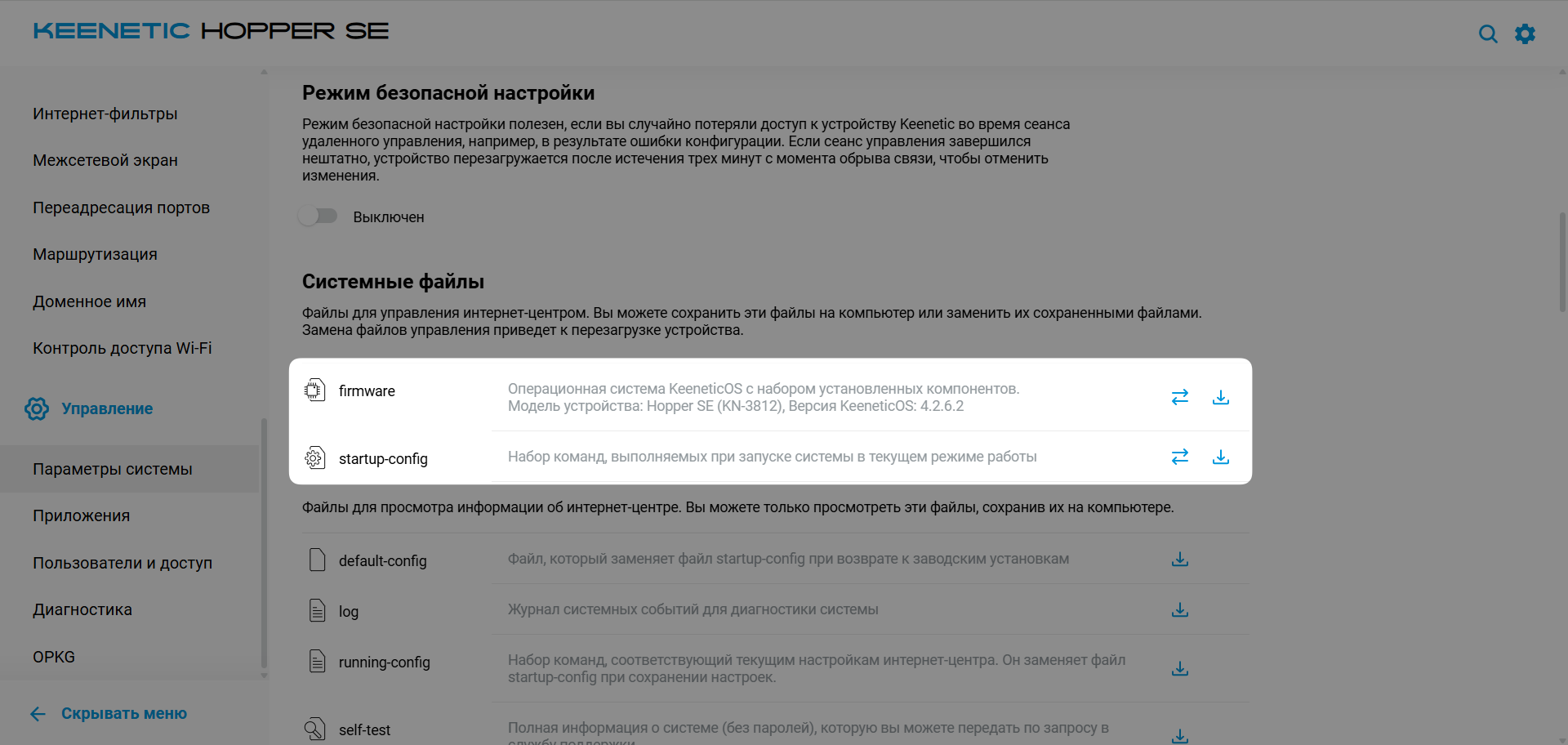
Установка необходимых компонентов
Далее установите необходимые компоненты Keenetic для работы утилиты XKeen.
Подключите подготовленный USB-накопитель к роутеру.
Выберите Управление → Параметры системы → Изменить набор компонентов и установите следующие компоненты:
Интерфейс USB
Файловая система Ext
Общий доступ к файлам и принтерам по протоколу SMB
Поддержка открытых пакетов
Прокси-сервер DNS-over-TLS
Прокси-сервер DNS-over-HTTPS
Протокол IPv6
Модули ядра подсистемы Netfilter
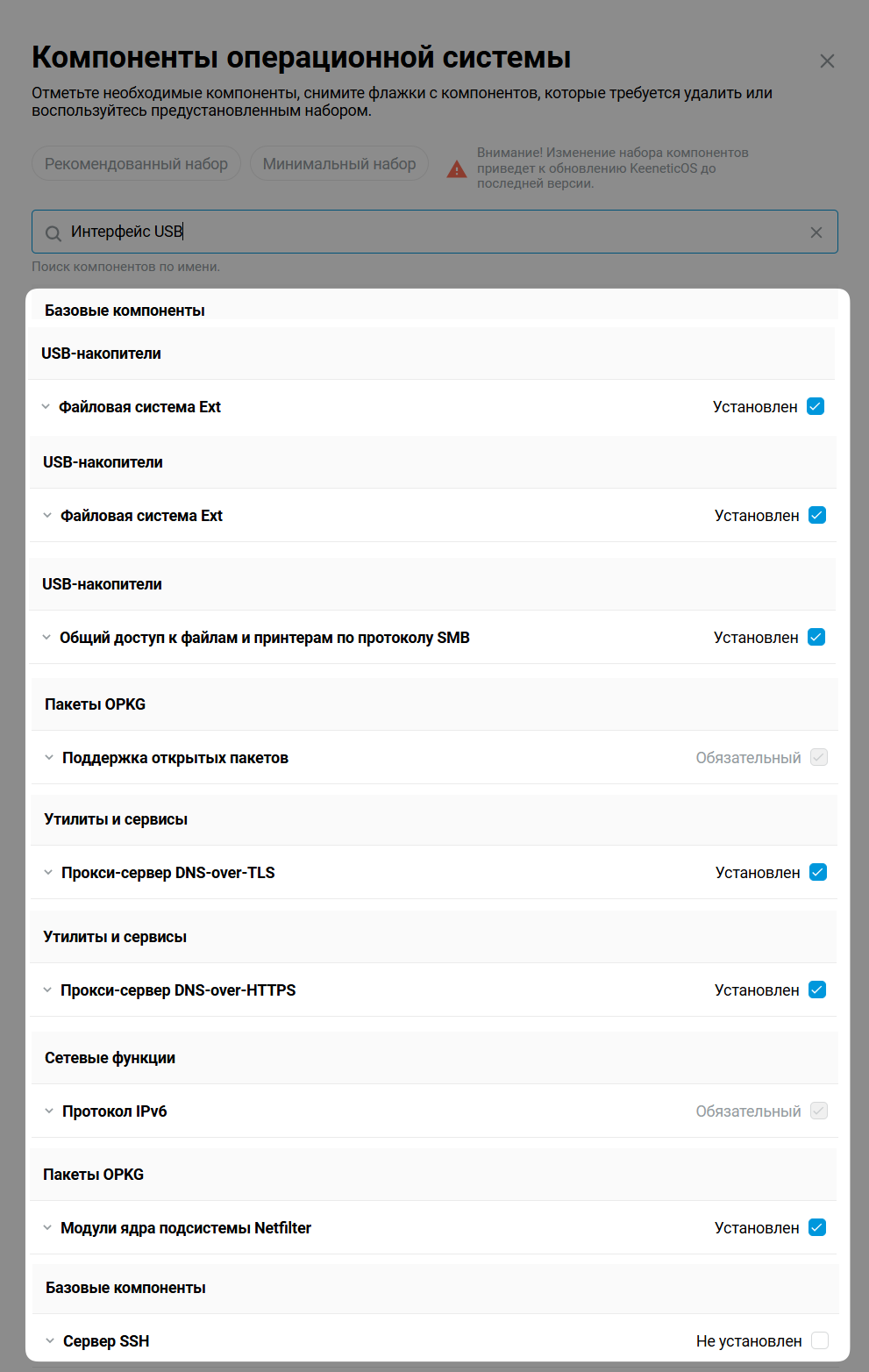
Настройка DNS
Добавление DNS-записей
Нажмите на шестеренку справа вверху страницы конфигуратора и выберите командную строку.
Введите поочередно команды ниже.
То есть в поле Command вводите
dns-proxy, нажимаете Send request и так далее по одной строчке:dns-proxytls upstream 8.8.8.8 sni dns.googletls upstream 8.8.4.4 sni dns.googletls upstream 1.1.1.1 sni cloudflare-dns.comtls upstream 1.0.0.1 sni cloudflare-dns.comhttps upstream https://cloudflare-dns.com/dns-query dnsmhttps upstream https://one.one.one.one/dns-query dnsmhttps upstream https://dns.google/dns-query dnsmexitsystem configuration saveГотовый список будет выглядеть примерно так:
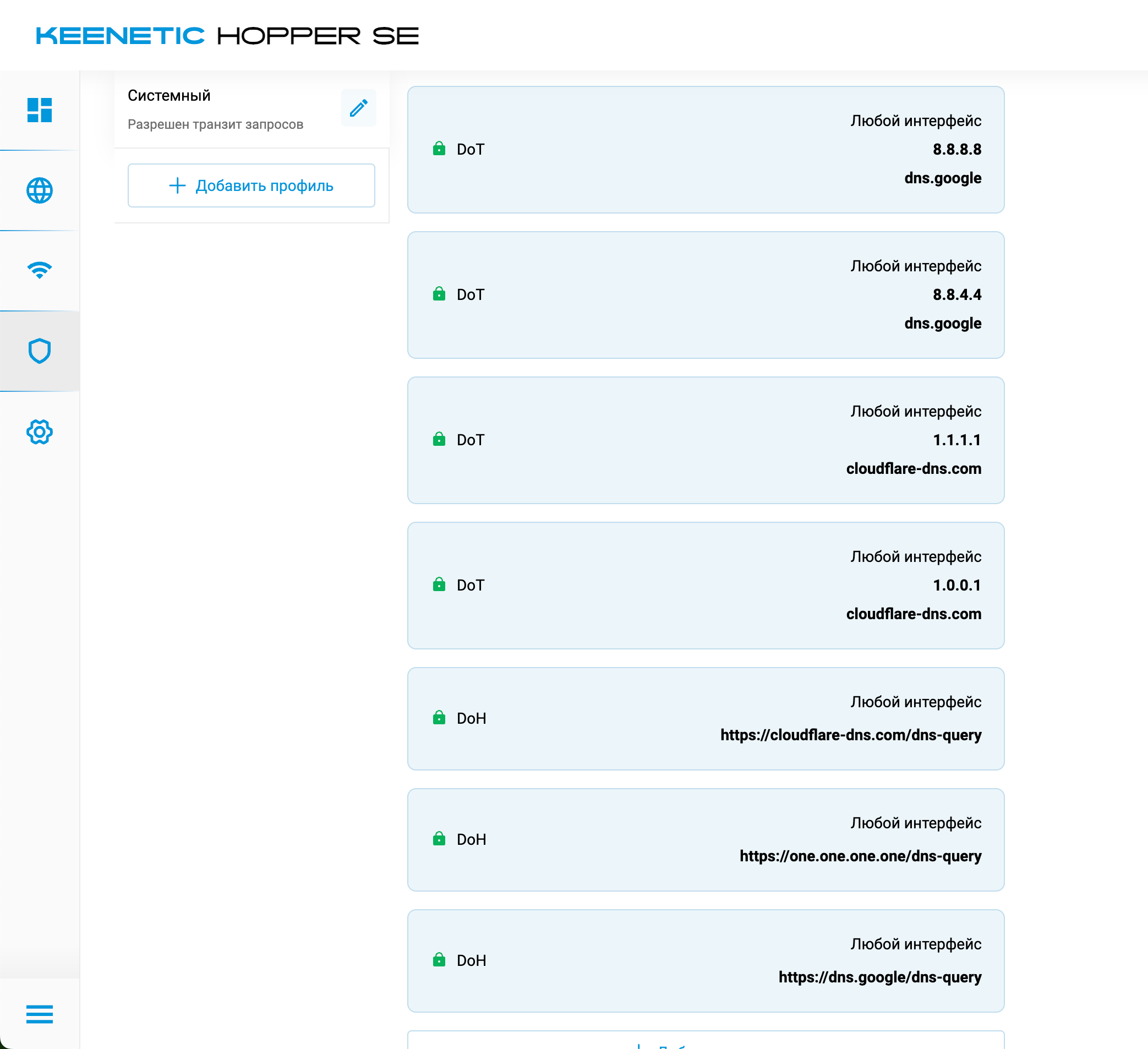
Перезагрузите роутер: Управление → Параметры системы → Перезагрузка системы → Перезагрузить.
Отключение DNS-провайдера и IPv6
Перейдите на страницу подключения к Интернету: раздел Интернет → Кабель Ethernet → Подключения к интернету по Ethernet-кабелю → Порты и VLAN'ы.
Включите параметр Игнорировать DNSv4 интернет-провайдера.
Также переключите параметр IPv6 в режим Не используется.
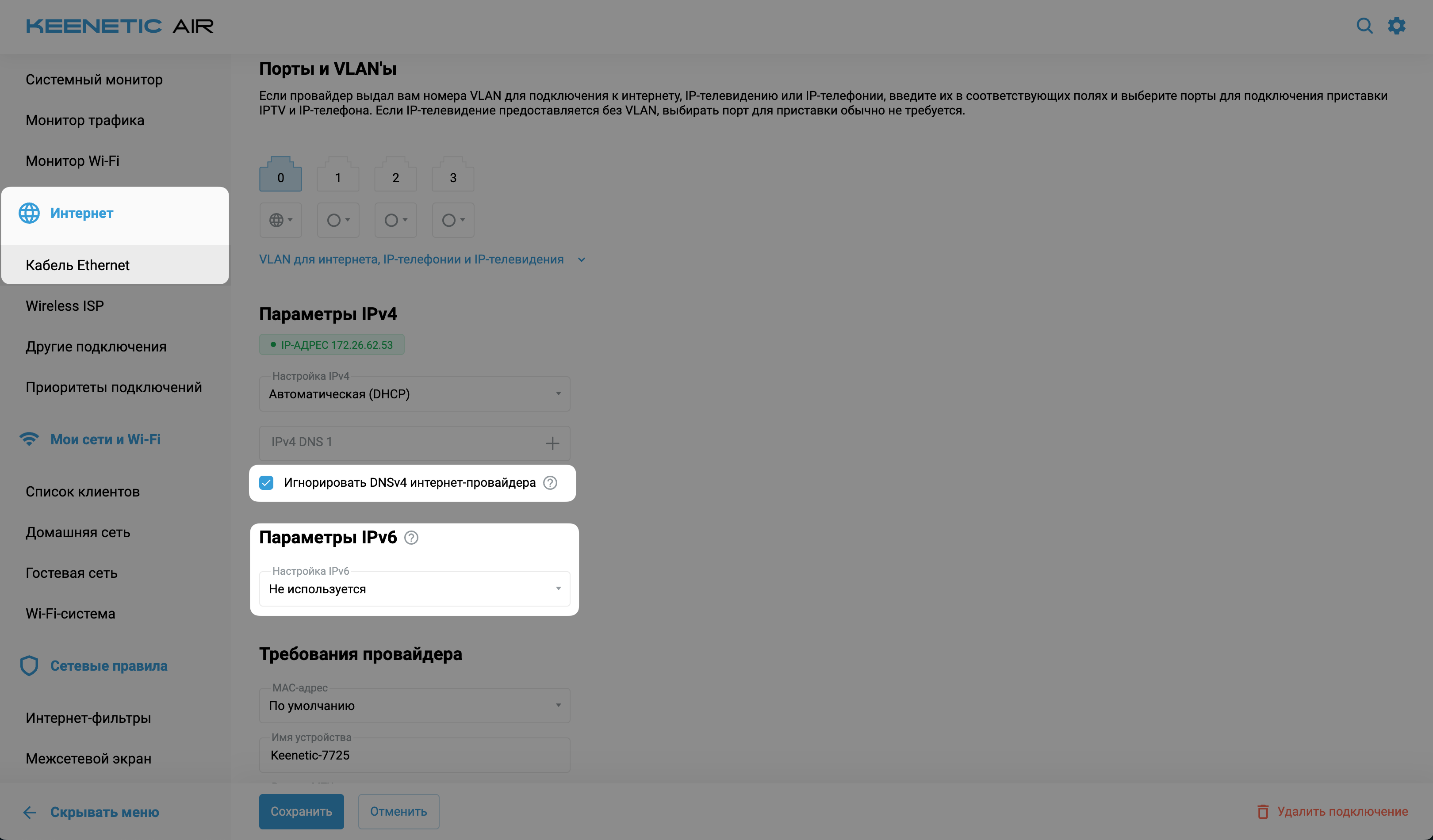
Настройка Keenetic для работы с XKeen
Настройка политики доступа в Интернет
Для корректной работы XKeen необходимо настроить маршрутизацию трафика через определенную политику доступа в Интернет на роутере Keenetic.
Политика доступа определяет, через какого провайдера или интернет-канал будет идти трафик: VPN или напрямую от провайдера. XKeen работает как прокси-клиент, который должен быть привязан к конкретной политике, чтобы ваши устройства могли использовать VPN.
Создание политики XKeen:
В веб-интерфейсе роутера выберите Интернет → Приоритеты подключений → Политики доступа в интернет.
Создайте новую политику с названием XKeen.
При наличии нескольких провайдеров можно включить Многопутевую передачу для повышения надежности соединения.
Активируйте галочку для Ethernet-подключения.
Нажмите Сохранить.
Назначение устройств для политики:
Выберите Приоритеты подключений → Применение политик.
Добавьте в созданную политику нужные устройства:
Клиент — отдельные устройства в вашей сети (ПК, смартфоны, ТВ). Список всех клиентов роутера см. тут.
Сеть — все устройства в определенном сегменте сети.
Нажмите Сохранить.
После настройки политики все устройства, добавленные в нее, будут использовать VPN XKeen для доступа к Интернету согласно настроенным правилам маршрутизации.
Перенос сервисов Keenetic с порта 443
Порт 443 обычно занят сервисами Keenetic и перенос позволяет избежать конфликта.
После переноса сервисы Keenetic, такие как KeenDNS, будут доступны по новому порту. Например, если вы перенесли сервисы с 443 на 8443, доступ к KeenDNS будет осуществляться по адресу xxxx.keenetic.link:8443.
Рекомендуемые порты для переноса: 5083, 5443, 8083, 8443 или 65083.
Перейдите в раздел Управление → Пользователи и доступ.
Найдите параметр Порт управления по HTTPS.
Смените порт с 443 на 8443.
Сохраните.
Установка Entware
Entware — это репозиторий программного обеспечения для устройств с ограниченными ресурсами, таких как роутеры Keenetic. Он позволяет устанавливать дополнительные приложения на внешний USB-накопитель, расширяя возможности роутера без изменения его основной прошивки. В контексте XKeen Entware необходим как основа для установки и работы программного обеспечения, включая сам XRay, библиотеки и утилиты для работы с ним.
Подготовка установочных файлов
Скачайте архив установщика Entware, соответствующий вашей модели роутера.
Справка по моделям роутера
Для более новых моделей с KeeneticOS 4.0 и выше почти всегда следует использовать версию для aarch64, так как они используют более современные процессоры на архитектуре ARM.
Для моделей с процессором aarch64 (используйте aarch64-installer.tar.gz):
Keenetic Peak (KN-2710)
Keenetic Ultra (KN-1811)
Keenetic Giga (KN-1012)
Keenetic Hopper (KN-3811)
Keenetic Hopper SE (KN-3812)
Для моделей с процессором mipsel (используйте mipsel-installer.tar.gz):
Keenetic 4G (KN-1212)
Keenetic Skipper 4G (KN-2910)
Keenetic Omni (KN-1410/1411)
Keenetic Extra (KN-1710/1711/1713)
Keenetic Giga (KN-1010/1011)
Keenetic Ultra (KN-1810)
Keenetic Viva (KN-1910/1912/1913)
Keenetic Giant (KN-2610)
Keenetic Hero 4G (KN-2310/2311)
Keenetic Hopper (KN-3810)
Zyxel Keenetic II / III
Zyxel Keenetic Extra, Extra II
Zyxel Keenetic Giga II / III
Zyxel Keenetic Omni, Omni II
Zyxel Keenetic Viva
Zyxel Keenetic Ultra, Ultra II
Для моделей с процессором mips (используйте mips-installer.tar.gz):
Keenetic Ultra SE (KN-2510)
Keenetic Giga SE (KN-2410)
Keenetic DSL (KN-2010)
Keenetic Skipper DSL (KN-2112)
Keenetic Duo (KN-2110)
Keenetic Hopper DSL (KN-3610)
Zyxel Keenetic DSL
Zyxel Keenetic LTE
Zyxel Keenetic VOX
На моделях Keenetic Skipper 4G (KN-2910) и Keenetic 4G (KN-1212) требуется ручная замена ядра. Напишите в поддержку, мы вышлем акутальную версию.
Создайте на отформатированном USB-накопителе папку install с помощью приложения Диски и принтеры в веб-конфигураторе.
Поместите скачанный архив …tar.gz в папку install на USB-накопителе.
Установка Entware
Перейдите в раздел OPKG.
В поле Накопитель выберите USB-накопитель.
Сценарий initrc должен оставаться пустым. В процессе завершения установки он будет автоматически изменен на
/opt/etc/init.d/rc.unslung.Нажмите Сохранить.
Подождите несколько минут, пока установятся все пакеты Entware [5/5]. Отследить процесс установки можно в системном журнале роутера.
Подключение к Entware через SSH
Использование Terminal
В macOS встроен терминал с поддержкой SSH, поэтому дополнительное ПО не требуется.
Откройте Terminal (Терминал):
Нажмите Cmd+Space и введите
Terminal.Или выберите Finder → Программы → Утилиты → Терминал.
Подключитесь к роутеру по SSH:
Команды в терминал можно вставлять сочетанием клавиш Cmd+V.Вставьте команду и нажмите return (enter)
ssh root@192.168.1.1 -p 22После подключения по SSH у вас откроется окно терминала по управлению утилитой XKeen.
Как узнать IP-адрес роутера
Ранее адрес был указан в адресной строке браузера при подключении к веб-конфигуратору роутера. Также можно посмотреть на наклейку с обратной стороны роутера. Или в интерфейсе устройства: выберите пункт Wi-Fi или Сеть и интернет. Затем откройте Wi-Fi-сеть, к которой вы подключены. В информации о сети перейдите в раздел Детали или Дополнительно. Здесь будут данные о сети, включая IP-адрес роутера
Используйте порт 22, если не установлен компонент Сервер SSH. Если установлен — используйте порт 222.При первом подключении появится запрос о добавлении отпечатка ключа:
The authenticity of host '192.168.1.1' can't be established. RSA key fingerprint is SHA256:... Are you sure you want to continue connecting (yes/no)?
Введите
yesи нажмите Enter.Введите пароль по умолчанию:
keeneticВы увидите информацию об оболочке BusyBox v1.37.0.
Смените пароль
После этого выполните команду:
passwdПридумайте пароль. Например, его можно создать в генераторе паролей BlancVPN.
Введите новый пароль дважды.
New password:
введите новый парольRetype password:
повторите пароль
При вводе пароля символы не отображаются — это нормально. Просто вставьте или вводите пароль и нажмите Enter.Запомните или запишите данные логина (root) и новый пароль для будущих подключений.
Если что-то пошло не так, подключитесь по SSH заново.
Установка XKeen
Для установки XKeen выполните действия в терминале:
Обновите список пакетов:
opkg update && opkg upgrade && opkg install curl tarЗагрузите установочный скрипт XKeen:
curl -OL https://raw.githubusercontent.com/jameszeroX/XKeen/main/install.shСделайте скрипт исполняемым:
chmod +x ./install.shЗапустите установочный скрипт:
./install.sh
Во время установки вам потребуется выбрать компоненты и настроить расписание их автоматического обновления:
Когда появится меню установки, выберите ядро проксирования Xray: 1.
Затем актуальную версию ядра: 1.
После этого выберите 1. Установить отсутствующие GeoSite.
Затем выберите 1. Установить отсутствующие GeoIP.
Включите обновление GeoFile: 1. Включить задачу.
Задайте расписание обновлений (например, 1 → 23 → 30).
Добавьте XKeen в автозагрузку: 1.
Настройка Xray в XKeen
Необходимо заменить существующие файлы конфигурации на ваши персональные. XKeen требует настройки трех основных конфигурационных файлов, которые определяют работу Xray:
03_inbounds.json — определяет, как входящий трафик будет попадать в Xray.
04_outbounds.json — настраивает подключение к VPN-серверу.
05_routing.json — содержит правила маршрутизации трафика.
Получение файлов конфигураций для настройки XKeen
Настройка входящего трафика [inbounds]
Файл 03_inbounds.json определяет, как входящий трафик поступает в Xray для обработки. Это ключевой конфигурационный файл, который настраивает входные точки для трафика в системе XKeen.
Его достаточно скачать по ссылке.
Настройка подключения к VPN-серверу [outbounds]
Файл 04_outbounds.json определяет, куда и как XKeen будет направлять трафик после его обработки. То есть какой VPN-сервер будет подключен.
С помощью XKeen Config generator вы можете получить файлы outbounds.json по ключу доступа от BlancVPN или других VPN-провайдеров, из любой VLESS-ссылки или Base64-кода.
Ключ подписки можно получить в личном кабинете или Telegram-боте.
Получение ключа в личном кабинете
Авторизуйтесь в личном кабинете. Выберите локацию → V2Ray и скопируйте ключ доступа.
Получение ключа в Telegram
Откройте Telegram-бот. Введите команду /start, затем выберите Установить VPN → локация → V2Ray и скопируйте ключ.
Откройте XKeen Config generator и вставьте ссылку на подписку BlancVPN
Скачайте файл конфигурации 04_outbounds.json для нужной локации.
Настройка маршрутизации [routing]
Маршрутизация — ключевая функция XKeen, которая позволяет выборочно направлять трафик через VPN, напрямую через провайдера или блокировать его. Все настройки маршрутизации задаются в файле 05_routing.json.
С помощью веб-конфигуратора XKeen Routing generator вы можете легко создать и скачать файл с нужными правилами. Он позволяет настроить правила маршрутизации трафика для блокировки, например, рекламы, использования VPN для заблокированных ресурсов и прямого подключения.
Мы рекомендуем выбрать пресет VPN для сайтов из базы заблокированных. При необходимости вы можете настроить правила под себя с помощью готовых пресетов и параметров, а также вручную через поля доменов, IP и так далее. Для этого разверните расширенные настройки с помощью кнопки Ещё. Чтобы увидеть получившийся файл, нажмите Предпросмотр.
Скачайте файл маршрутизации.
Замена файлов
Замените все три файла 03_inbounds.json, 04_outbounds.json, 05_routing.json на полученные выше. Для этого через роутер откройте нужную папку на накопителе и загрузите файлы, после чего подтвердите замену.
В веб-конфигураторе откройте USB-накопитель: Управление → Приложения → Диски и принтеры → ваш USB-накопитель.
Перейдите в директорию OPKG/etc/xray/configs/.
Загрузите файлы в эту директорию и замените существующие шаблоны на ваши.
xkeen -restart, чтобы изменения вступили в силу.Оптимизация
Для снижения нагрузки на процессор также ограничим работу XKeen портами 80, 443 и 50000:50030:
Выполните эту команду, чтобы ограничить работу портов:
xkeen -ap 80,443,50000:50030Запуск
Запустите XKeen командой xkeen -start
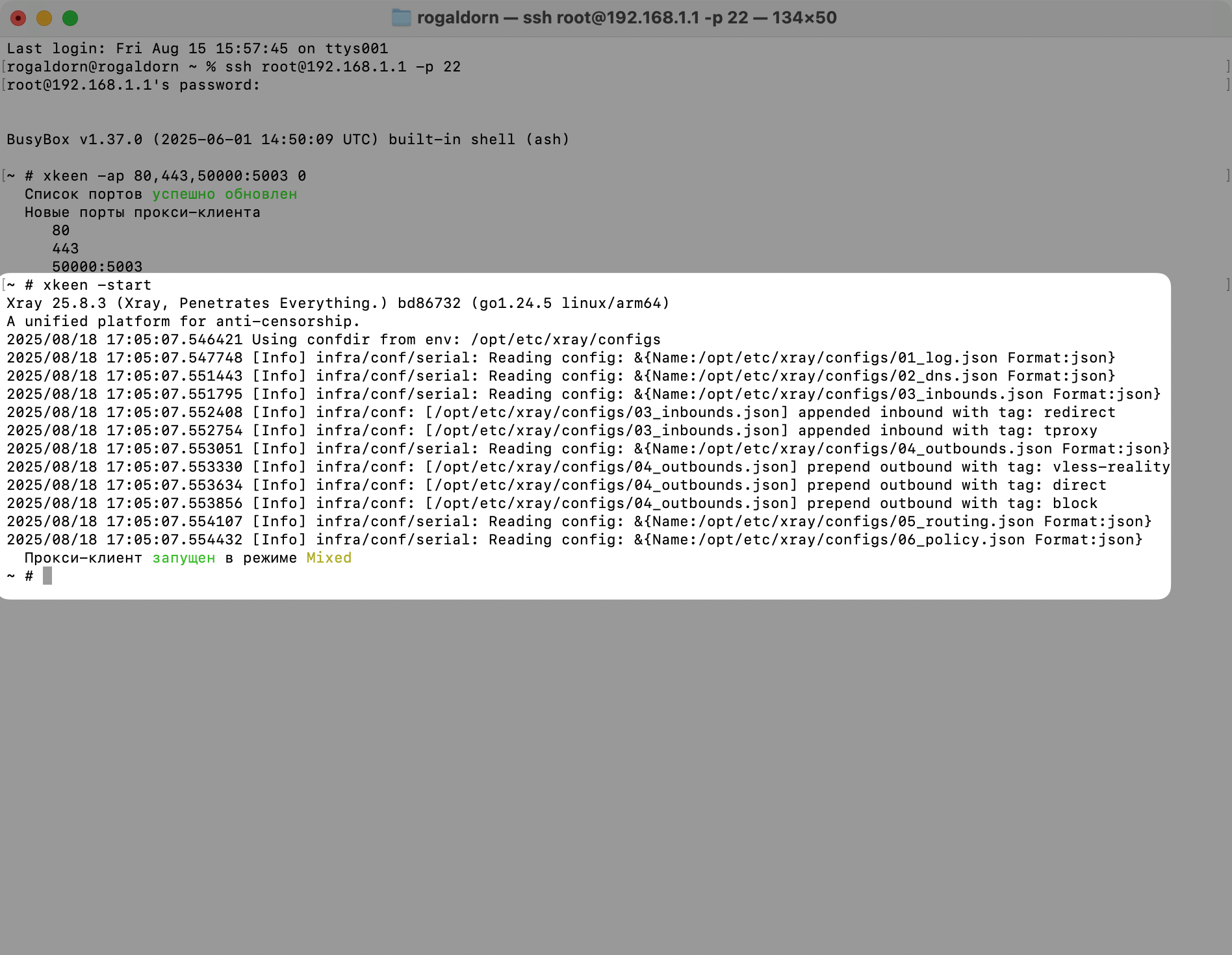
Готово! Теперь на вашем роутере настроен продвинутый VPN персонально под вас.
Если у вас возникнут какие-либо проблемы, свяжитесь с нашей службой поддержки или напишите в телеграм-чат сообщества. Мы всегда готовы помочь!
Дополнительная информация
Рассказываем про все необходимые консольные команды, с помощью которых управляется утилита XKeen на роутерах Keenetic
Ответы на основные вопросы и примеры действий при настройке утилиты XKeen для роутеров Keenetic